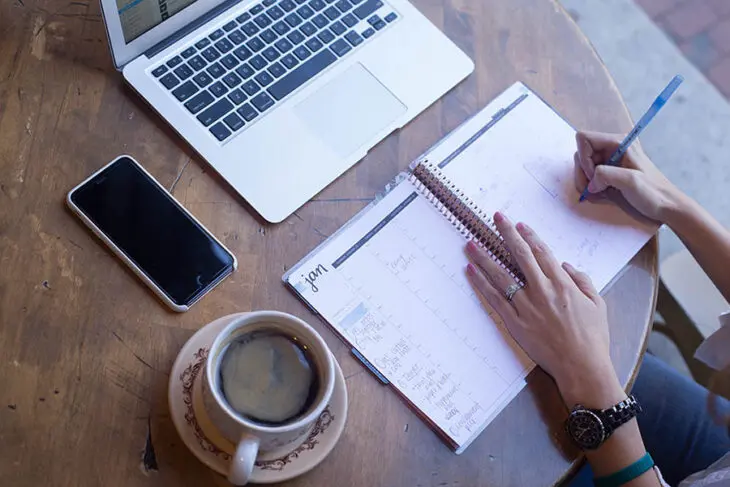Publicar postagens no seu blog regularmente é essencial. No entanto, diversos problemas podem atrapalhar uma publicação consistente e otimizada, como uma carga de trabalho cheia, dificuldades para postar durante períodos de grande tráfego ou até mesmo a decisão de tirar férias. Até mesmo blogueiros especialistas precisam de um descanso de vez em quando.
Felizmente, se você construiu seu site com WordPress, existem várias maneiras de programar suas publicações para serem publicadas antecipadamente. Programar suas publicações permite que você coloque conteúdo novo em seu site em intervalos regulares — sem precisar fazer login todas as vezes.
Neste artigo, explicaremos as vantagens de agendar postagens de blog no seu site WordPress. Em seguida, compartilharemos alguns métodos para fazer isso, e iremos rever algumas dicas para solucionar problemas que podem surgir durante o processo. Vamos mergulhar!

Agende Publicações com o WordPress, Potencialize seu Site com a DreamHost
Garantiremos que seu blog seja rápido, seguro e sempre disponível, para que seus visitantes confiem em você. Planos a partir de $2.59/mês.
Escolha Seu PlanoPor Que é Inteligente Agendar Suas Postagens de Blog
Criar um cronograma para suas postagens no blog é a melhor maneira de garantir que você sempre tenha conteúdo atualizado. Além disso, quando você posta regularmente, os leitores sempre saberão quando esperar novos artigos. Isso pode ajudar a mantê-los engajados e voltando regularmente.
Além disso, agendar postagens pode ajudá-lo a gerenciar sua carga de trabalho. Quando você tem uma semana agitada pela frente, você pode escrever suas postagens com antecedência e definir uma data e hora futuras para publicação de cada uma. Postagens agendadas também podem tornar possível que você tire férias do seu blog.
Além disso, atribuir datas e horários de publicação é útil para postar durante os horários de pico de tráfego. Seus leitores podem estar mais ativos em seu site durante um horário do dia em que você precisa estar longe do seu computador, por exemplo. A publicação automatizada permite que você torne novas postagens ao vivo no momento ideal.
Como Agendar Postagens no WordPress (3 Métodos)
Felizmente, existem várias maneiras de agendar publicações no seu site WordPress, então você pode escolher o método que melhor funciona para você. Vamos olhar para três das opções mais comuns.
1. Agendar Publicações no Editor de Blocos
O WordPress possui capacidades nativas de agendamento de postagens, às quais você pode acessar diretamente da tela do editor. Vamos ver como configurar uma postagem para publicação automática no Editor de Blocos (ao qual você tem acesso se a sua versão do WordPress for 5.0 ou superior).
Abra a publicação que deseja agendar e, na barra lateral à direita, selecione a aba Documento. Em Status & Visibilidade, você verá que sua publicação está configurada para ser publicada Imediatamente por padrão.
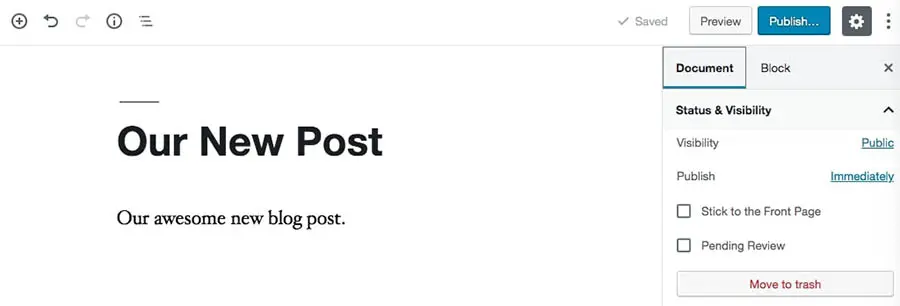
Se você clicar no link, ele abrirá um calendário onde você pode selecionar uma data e hora futuras. Depois de fazer isso, Imediatamente será alterado para o horário de publicação especificado na barra lateral. Clique em qualquer lugar fora do calendário para fechá-lo.
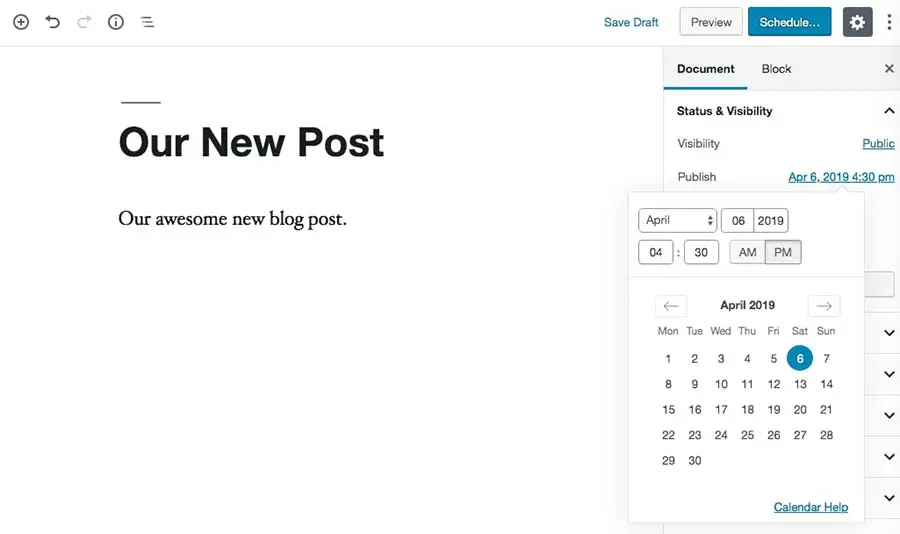
Quando você tiver dado uma última lida no seu post e tiver certeza de que está pronto para publicar, clique no botão azul Agendar no topo do editor.
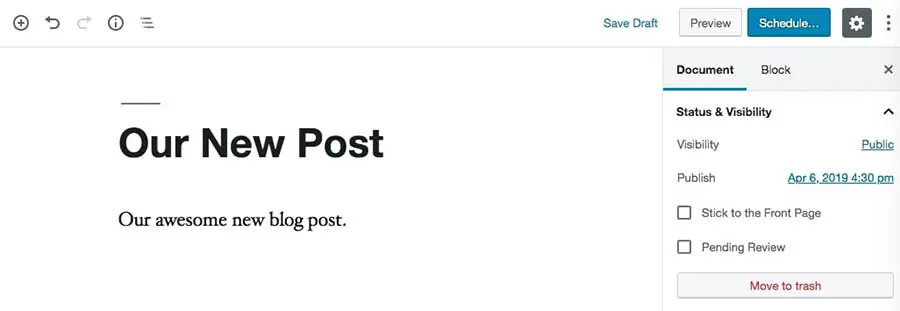
Você terá a chance de revisar e editar a data e hora de publicação do seu post e definir seu status de visibilidade para Privado, Público ou Protegido por Senha. O WordPress também indicará quaisquer itens de última hora que você possa querer resolver.
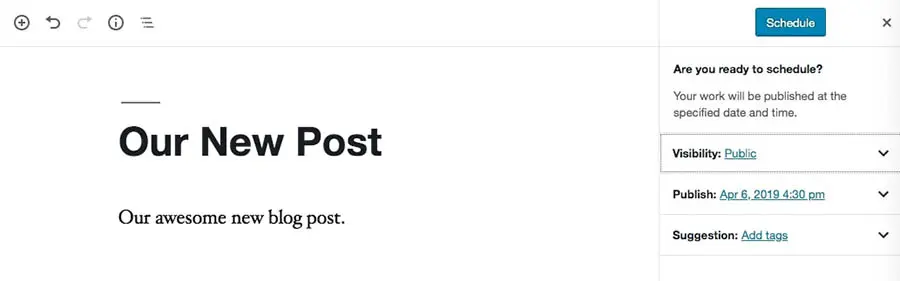
Quando você estiver satisfeito com suas configurações, selecione novamente o botão azul Agendar.
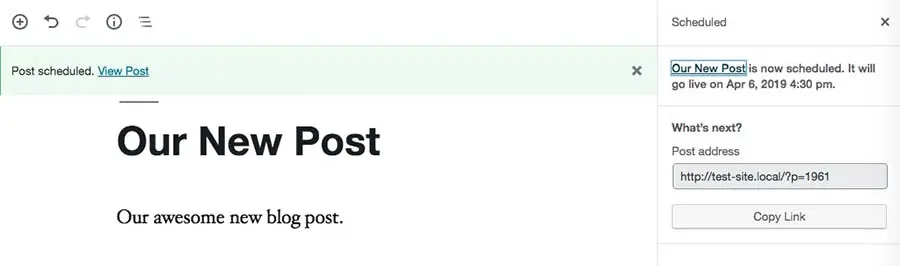
Você deve receber uma notificação final de que sua postagem foi configurada para ser publicada na data e hora escolhidas. Isso é tudo o que você precisa fazer!
2. Configurar Postagens Agendadas no Editor Clássico
Se você ainda está usando o Editor Clássico do WordPress, não se preocupe. Você ainda pode configurar postagens agendadas com facilidade. Simplesmente vá até a postagem que deseja agendar e confira o widget Publicar.
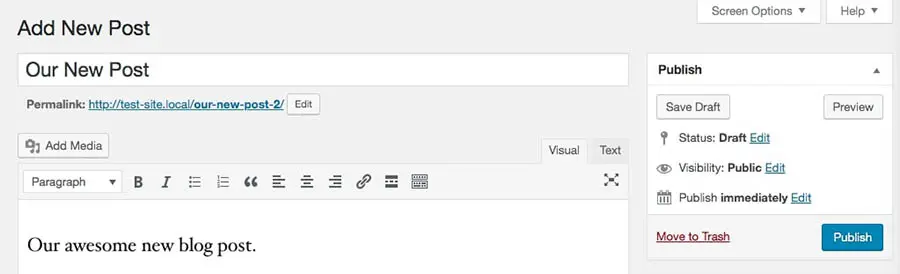
Assim como no Editor de Blocos, sua postagem será configurada para ser publicada imediatamente por padrão. Clique em Editar ao lado de Publicar imediatamente, o que permite acessar as configurações de data e hora.
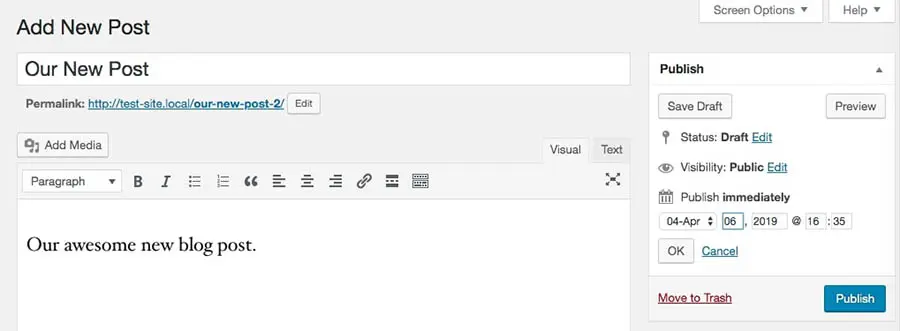
Não há um calendário sofisticado aqui, mas ainda é fácil definir a data e a hora desejadas para a publicação. Apenas certifique-se de usar o relógio de 24 horas.
Então, clique em OK quando terminar. Após finalizar os detalhes do seu post, selecione o botão azul Agendar no widget Publicar .
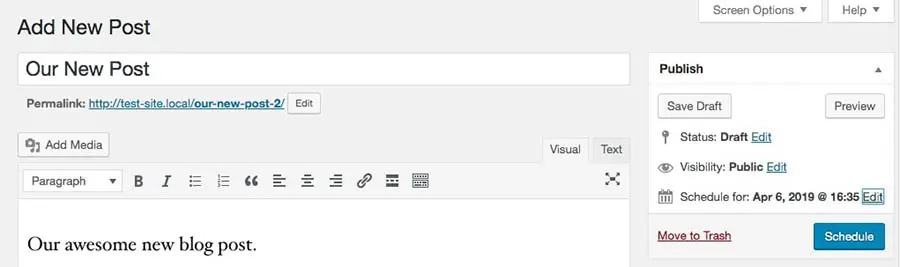
Você deverá receber uma notificação de que sua postagem foi agendada e verá seu status alterado no widget Publicar.
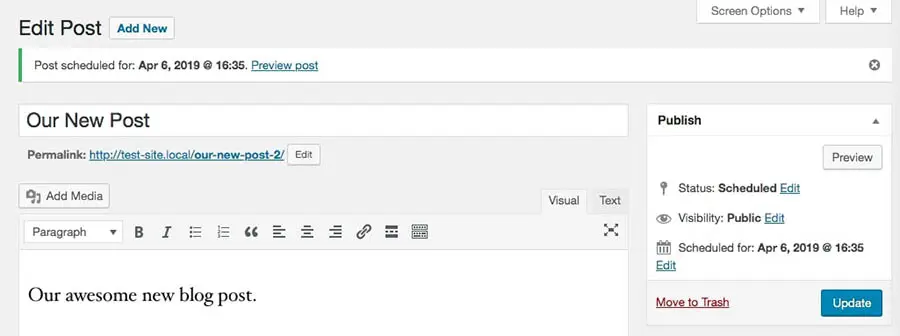
Se você precisar fazer alguma atualização, pode fazê-lo clicando no link Editar azul ao lado de qualquer uma das configurações. Não se esqueça de apertar o botão Atualizar depois.
3. Utilize um Plugin para Agendar Postagens
Se você deseja acessar recursos mais avançados de publicação automática, pode considerar os plugins do WordPress. Vamos olhar para duas das melhores opções.
Posts Programados do WP
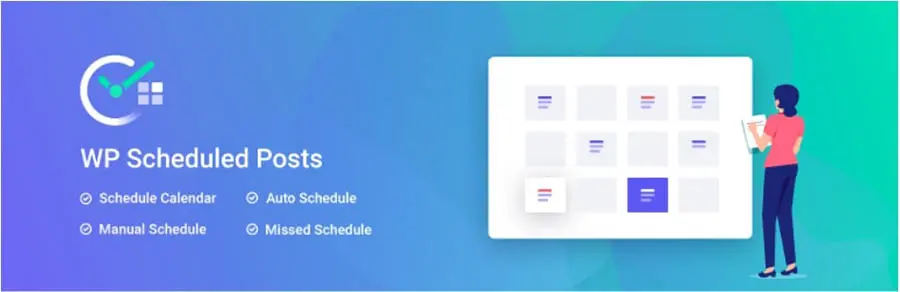
WP Scheduled Posts adiciona um calendário editorial ao seu Painel do WordPress. Você pode arrastar e soltar posts para agendá-los, tornando a definição de datas de publicação rápida e fácil. Esta ferramenta também ajuda você a acompanhar todos os seus autores, caso tenha várias pessoas criando conteúdo.
Você pode até adicionar novas postagens diretamente no calendário — salve essas ótimas ideias que você tem para uma data futura. O plugin é gratuito para download, mas se você optar por um plano premium, você terá acesso a recursos adicionais, incluindo o ‘Auto Scheduler’ e o ‘Missed Post Handler’.
CoSchedule
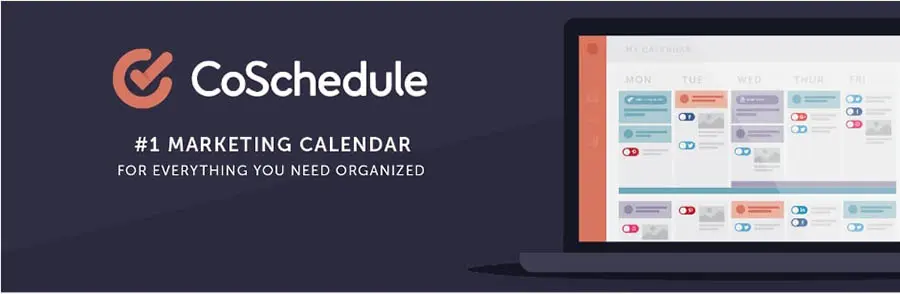
Se você precisa de um sistema mais completo de agendamento de conteúdo e marketing, confira o CoSchedule. Embora você ainda tenha que seguir os passos para agendar posts no editor do WordPress como descrito acima, com o CoSchedule, você pode gerenciar seus posts de blog agendados, conteúdo de mídia social e campanhas de marketing a partir de um único calendário diretamente no seu Painel do WordPress.
Você pode baixar o plugin do WordPress CoSchedule gratuitamente, mas não poderá fazer nada com ele a menos que você também tenha uma conta paga CoSchedule. Os planos para essas contas começam em $80 por mês.
Solução de problemas com posts agendados do WordPress
Agendar postagens no WordPress é simples, mas existem alguns problemas com os quais você pode se deparar. Felizmente, os problemas mais comuns têm soluções fáceis.
Configurando o Fuso Horário Correto
Primeiramente, é importante garantir que, quando você escolher uma data e hora de publicação, elas estejam ajustadas para o fuso horário correto.

Você pode verificar as configurações de fuso horário do seu site acessando Configurações > Geral no seu Painel do WordPress, e rolando a página até Fuso Horário. Lá, você pode ver o fuso horário atualmente configurado para o seu site e alterá-lo, se necessário.
Gerenciamento de Postagens Perdidas
Você também vai querer uma proteção em caso de algo dar errado, e uma publicação que você programou para publicação não seja publicada conforme esperado. Para isso, sugerimos procurar um plugin como Scheduled Post Trigger, que verifica e publica publicações programadas perdidas.
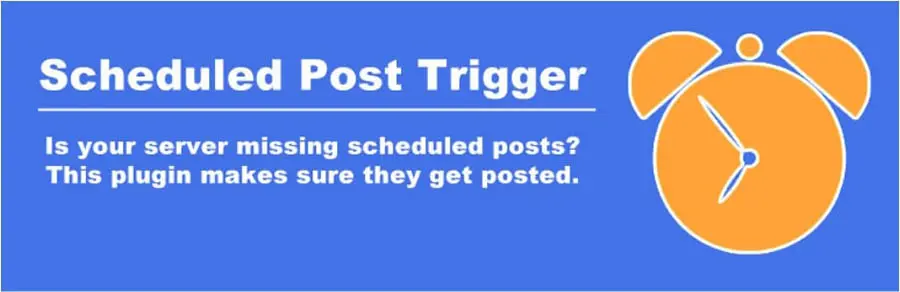
Dessa forma, se sua postagem não for publicada automaticamente por algum motivo, o plugin ainda pode colocar seu conteúdo no seu site (mesmo que seja um pouco tarde). Se você estiver usando a versão premium de WP Scheduled Posts, sua função ‘Missed Posts Handler’ funciona de maneira muito semelhante.
Cancelar Agendamento de Posts
Finalmente, pode haver momentos em que você configurou uma postagem para publicação futura, e então decide que quer publicá-la imediatamente. Para fazer isso no Editor Clássico, vá até o widget Publicar e clique em Editar ao lado da data em Agendado para. Altere as configurações para a data e hora atual e, em seguida, selecione OK.
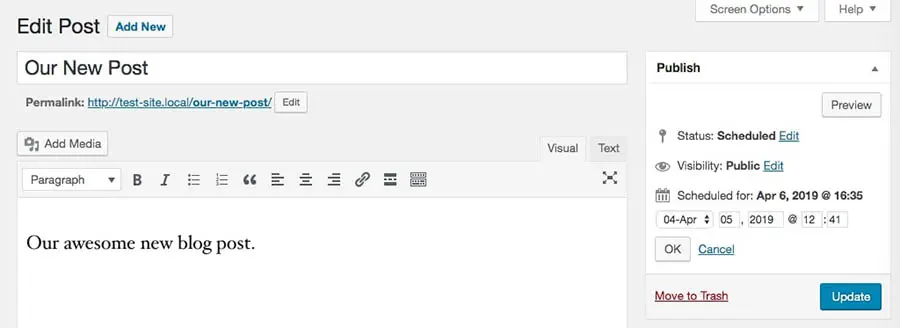
Clique no botão azul, que dirá Atualizar ou Publicar. Depois de fazer isso, você deve receber uma notificação de que sua postagem foi publicada.
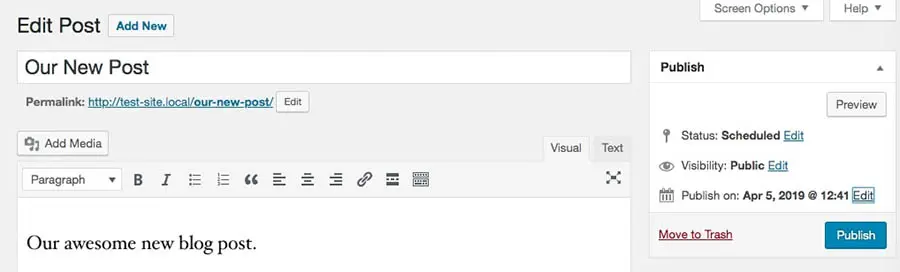
No Editor de Blocos, essa funcionalidade funciona de forma muito semelhante. Altere a data e hora programadas para o momento atual e clique fora do calendário para sair da funcionalidade. O botão azul no topo do editor agora dirá Publicar.
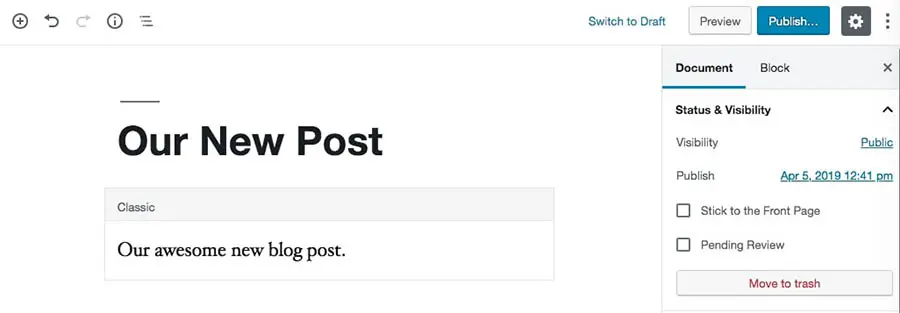
Selecione-o, e o WordPress publicará a postagem em seu site imediatamente.
Mantenha-nos Informados
Postar consistentemente no seu blog do WordPress é fundamental para o sucesso do seu site. Agendar suas postagens de blog com antecedência pode ajudar você a ganhar seguidores mais leais, além de facilitar a gestão do seu site ao longo do tempo.
Você tem alguma dúvida sobre como programar postagens no WordPress? Siga-nos no Twitter e nos informe!